DockerFile常用保留字指令及知识点合集
目录
COPY:类似ADD,拷贝文件和目录到镜像中。 将从构建上下文目录中 <源路径> 的文件/目录复制到新的一层的镜像内的 <目标路径> 位置
ENTRYPOINT :类似于 CMD 指令,但是ENTRYPOINT不会被docker run后面的命令覆盖, 而且这些命令行参数会被当作参数送给 ENTRYPOINT 指令指定的程序
DockerFile加深理解:
Dockerfile是用来构建Docker镜像的文本文件,是由一条条构建镜像所需的指令和参数构成的脚本
使用目的:使用基本命令很麻烦,每一次要变化的时候,都需要commit;假如有很多内容要提交,那要commit很多次,而DockerFile可以一次性搞定,它就像列了一个清单,你后续需要加入任何功能,直接在清单中写好,直接就相等于多次提交了。
——————————————————————————————————————————
构建三步骤:
1.编写Dockerfile文件
2.docker build命令构建镜像
3.docker run依镜像运行容器实例
Dockerfile内容基础知识:
1:每条保留字指令都必须为大写字母且后面要跟随至少一个参数
2:指令按照从上到下,顺序执行
3:#表示注释
4:每条指令都会创建一个新的镜像层并对镜像进行提交
Docker执行Dockerfile的大致流程:
(1)docker从基础镜像运行一个容器
(2)执行一条指令并对容器作出修改
(3)执行类似docker commit的操作提交一个新的镜像层
(4)docker再基于刚提交的镜像运行一个新容器
(5)执行dockerfile中的下一条指令直到所有指令都执行完成
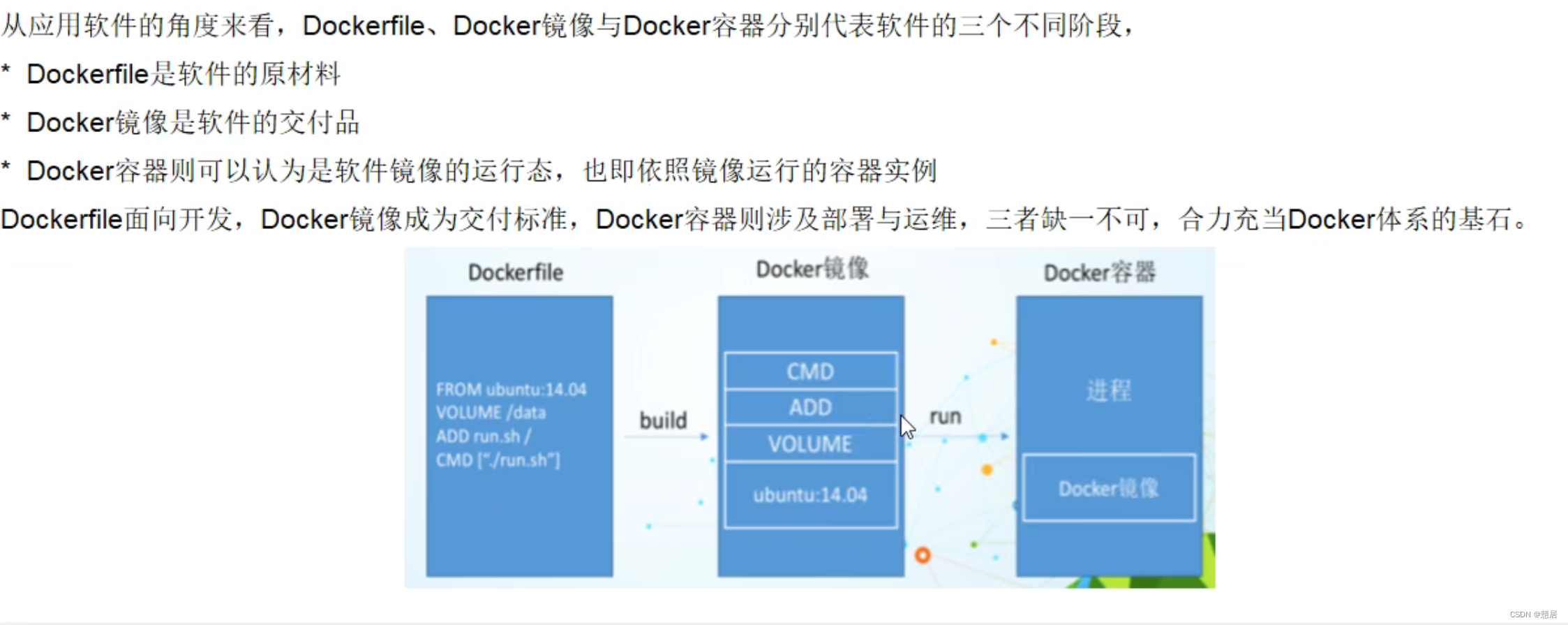
DockerFile常用保留字指令
可以参考tomcat8的dockerfile入门:https://github.com/docker-library/tomcat
保留字:
FROM :基础镜像,当前新镜像是基于哪个镜像的,指定一个已经存在的镜像作为模板,第一条必须是from
MAINTAINER:镜像维护者的姓名和邮箱地址
RUN:容器构建时需要运行的命令
两种格式:
shell格式: RUN yum -y install vim
exec格式: RUN ["可执行文件","参数1","参数2"]
推荐使用shell格式,好理解和好用点RUN是在 docker build时运行
EXPOSE:当前容器对外暴露出的端口
WORKDIR: 指定在创建容器后,终端默认登陆的进来工作目录,一个落脚点
USER: 指定该镜像以什么样的用户去执行,如果都不指定,默认是root
ENV:用来在构建镜像过程中设置环境变量
ENV MY_PATH /usr/mytest
这个环境变量可以在后续的任何RUN指令中使用,这就如同在命令前面指定了环境变量前缀一样;
也可以在其它指令中直接使用这些环境变量,
比如:WORKDIR $MY_PATHADD:将宿主机目录下的文件拷贝进镜像且会自动处理URL和解压tar压缩包
COPY:类似ADD,拷贝文件和目录到镜像中。 将从构建上下文目录中 <源路径> 的文件/目录复制到新的一层的镜像内的 <目标路径> 位置
COPY src dest
COPY ["src", "dest"]
<src源路径>:源文件或者源目录
<dest目标路径>:容器内的指定路径,该路径不用事先建好,路径不存在的话,会自动创建。VOLUME: 容器数据卷,用于数据保存和持久化工作
CMD: 指定容器启动后的要干的事情
!注意:Dockerfile 中可以有多个 CMD 指令,但只有最后一个生效,CMD 会被 docker run 之后的参数替换
比如:在tomcat的dockerFile 最后一行是: CMD ["catalina.sh","run"]
但是你在docker run这个命令后面加一个/bin/bash ,虽然成功启动了,但是相当于在DockerFile后面又加了一个CMD ["/bin/bash","run"];会导致前面的CMD被覆盖了。这个时候去浏览器就看不到猫了。它和前面RUN命令的区别:
-
CMD是在docker run 时运行。
-
RUN是在 docker build时运行。
ENTRYPOINT :类似于 CMD 指令,但是ENTRYPOINT不会被docker run后面的命令覆盖, 而且这些命令行参数会被当作参数送给 ENTRYPOINT 指令指定的程序
命令格式和案例说明:
命令格式:ENTRYPOINT ["<executeable>","<param1>","<param2>",...]
?
ENTRYPOINT可以和CMD一起用,一般是变参才会使用 CMD ,这里的 CMD 等于是在给 ENTRYPOINT 传参。
当指定了ENTRYPOINT后,CMD的含义就发生了变化,不再是直接运行其命令而是将CMD的内容作为参数传递给ENTRYPOINT指令,他两个组合会变成 <ENTRTPOINT>"<CMD>"
案例如下:假设已通过 Dockerfile 构建了 nginx:test 镜像:
FROM nginx
ENTRYPOINT ["nginx","-c"] # 定参
CMD ["etc/nginx/nginx.conf"] #变参| 是否传参 | 按照dockerfile编写执行 | 传参运行 |
|---|---|---|
| Docker命令 | docker run nginx:test | docker run nginx:test -c /etc/nginx/new.conf |
| 衍生出的实际命令 | nginx -c /etc/nginx/nginx.conf | nginx -c /etc/nginx/new.conf |
优点:在执行docker run的时候可以指定 ENTRYPOINT 运行所需的参数。
注意:如果 Dockerfile 中如果存在多个 ENTRYPOINT 指令,仅最后一个生效
___________
图片源自:GeekHour
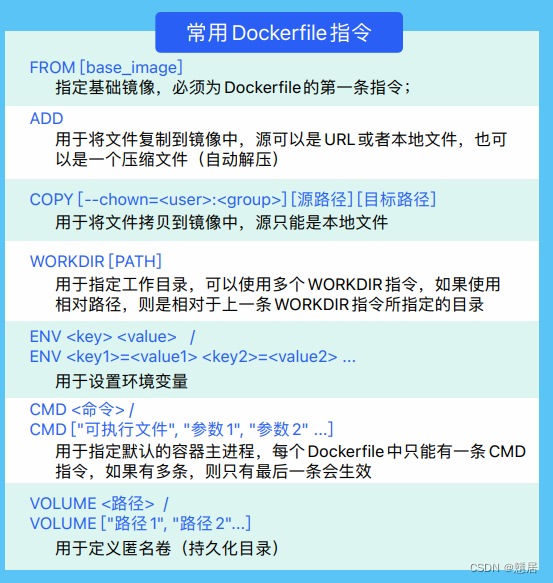
案例,加强理解:
自定义镜像mycentosjava8
1.要求: Centos7镜像具备 vim+ifconfig+jdk8 这三个功能
JDK的下载镜像地址:下载地址:Java Downloads | Oracle
2.编写 准备编写Dockerfile文件 大写字母D
FROM centos
MAINTAINER z
ENV MYPATH /usr/local
WORKDIR $MYPATH
#安装vim编辑器
RUN yum -y install vim
#安装ifconfig命令查看网络IP
RUN yum -y install net-tools...
#安装Java8及lib库
RUN yun -y install glibc.1686
RUN mkdir /usr/local/java
#ADD 是相对路径jar,把jdk-8u171-inux-x64.tar.gz添加到容器中,安装包必须要和Dockerfile文件在同一位置 自己复制自己所下载jdk的名字
ADD idk- 8u171- linux- x64.tar.gz /usr/local/java/
#配置java环境变量
ENV JAVA_HOME /usr/local/java/jdk1.8.0171
ENV JRE_HOME $JAVA_HOME/jre
ENV CLASSPATH $JAVA_HOME/lib/dt.jar:$JAVA_HOME/lib/tools.jar:$JRE_HOME/lib: $CLASSPATH
ENV PATH $JAVA_HOME/bin:$PATH
?
EXPOSE 80
?
CMD echo $MYPATH
CMD echo "success------------------------ok"
CMD /bin/bash3.构建
docker build -t 新镜像名字:TAG .
如:docker build -t centosjava8:1.5 .注意,上面TAG后面有个空格,有个点
4.运行
docker run -it 新镜像名字:TAG
docker run -it centosjava8:1.5 /bin/bash____________________________________________________________
docker详细笔记可以看:尚硅谷Docker基础篇和Dockerfile超详细整合笔记-CSDN博客
本文来自互联网用户投稿,该文观点仅代表作者本人,不代表本站立场。本站仅提供信息存储空间服务,不拥有所有权,不承担相关法律责任。 如若内容造成侵权/违法违规/事实不符,请联系我的编程经验分享网邮箱:chenni525@qq.com进行投诉反馈,一经查实,立即删除!
- Python教程
- 深入理解 MySQL 中的 HAVING 关键字和聚合函数
- Qt之QChar编码(1)
- MyBatis入门基础篇
- 用Python脚本实现FFmpeg批量转换
- Merge还是Rebase?这次终于懂了
- 百度百科词条创建多久可以通过?
- Mybatis 分页插件 PageHelper
- Facebook企业户与个人户的区别是什么?一文带你看懂Facebook企业户!
- QGraphicsItem实现不随场景缩放而缩放,支持任意图片,图形,文字。
- js(JavaScript)数据结构之队列(Queue)
- 考研C语言刷题基础篇之分支循环结构基础(二)
- 人工智能联盟的首件神兵利器——“Purple Llama” 项目,旨为保护工智能模型安全性
- JavaScript代码挑战2
- 一键用安卓手机搞定iPhone的改定位和抹除数
